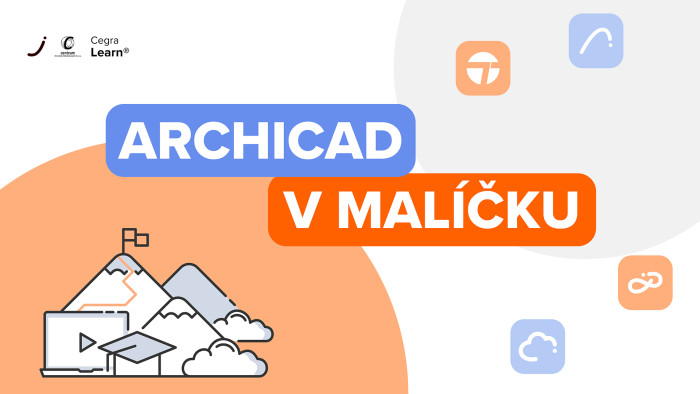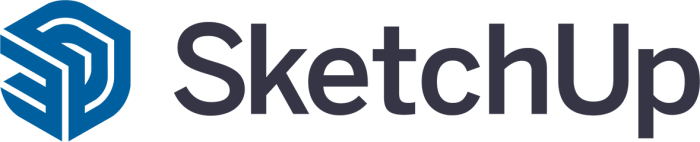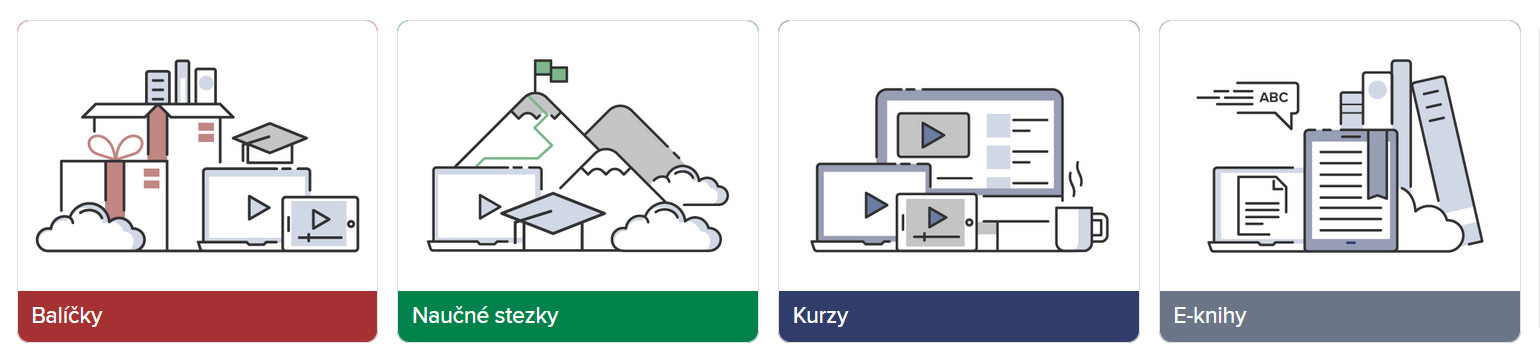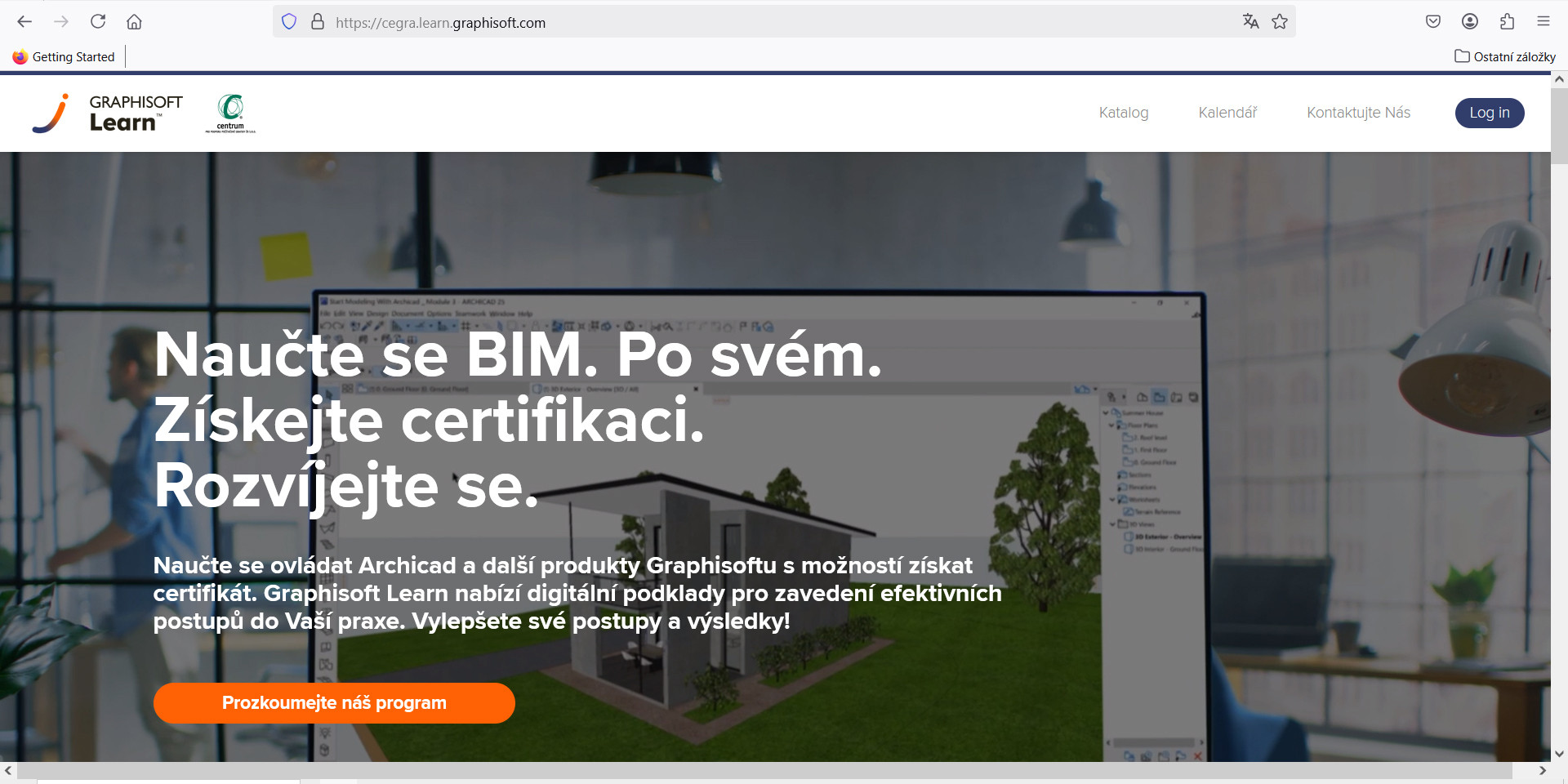SketchUp PRO - 6. díl: Modelování terénu, objemové nástroje
V dnešním díle seriálu, který nás postupně provází zákoutími modelovacího 3D programu SketchUp, se mimo jiné dozvíte, jak pracovat s průnikem dvou těles a jak z vrstevnic vytvořit prostorový model terénu.
Žaneta Pavlištíková / Miloš Tušš , 6. 10. 2014
Objemové nástroje
SketchUp Pro obsahuje kromě různých kreslících a modelovacích nástrojů také výkonnou sadu nástrojů pro aditivní (součtové) a subtraktivní (rozdílové) modelování. Jsou to Objemové nástroje, díky kterým dokážeme různě slučovat nebo odečítat tělesa.
Mezi Objemové nástroje patří: Průnik, Sjednocení, Odečtení, Protlačení, Rozdělení a Skořepina a umožňují nám rychlou a intuitivní práci s objemovými tělesy, slučováním a odečítáním dvou a více těles, zjednodušuje průniky těles i mezi různými skupinami a komponentami.
K objemovým nástrojům dále patří výpočet objemu, kdy panel Informace o modelu zobrazuje objem jakéhokoliv objemového tělesa v modelu ve zvolených jednotkách.

Sjednocení - sloučí dvě nebo více tělesa v jedno.

Průnik - vytvoří nový tvar z těles, která se překrývají. Ponechány jsou jen části, které jsou společné, zatímco všechno ostatní je smazáno.

Odečtení - funguje podobně jako vykrajovátko na cukroví, ale rovnou ve 3D. Použijte k vykrojení jednoho tělesa druhým.

Protlačení - říká jednomu tvaru, aby si ukousl z druhého - bez odstranění prvního tvaru.

Rozdělení - vytvoří nové tvary z těles, která se vzájemně překrývají - při zachování všech vzniklých výsledků.
Práce s terénem
SketchUp je skvělý pomocník pro truhláře, nábytkáře, architekty, modeláře nebo bytové designery, ale nezapomíná ani na zahradní architekty! Jakožto skvělý 3D modelář nám nabízí i možnost upravovat a tvořit terén, abychom si mohli vytvářet například pozemky a zahrady. Terén můžeme ve SketchUpu tvořit několika způsoby.
První způsob je import 2D vrstevnic.
V tomto případě se nám do SketchUpu naimportuje čárová grafika. Čáry však nemají žádnou výšku a proto je potřebné každou z nich pomoci nástroje Posun posunout na požadovanou výšku. Následně stačí vrstevnice označit a použít funkci z nástrojů Terénu, která se jmenuje „Z Vrstevnic“. SketchUp následně z daných čar vytvoří plochu – terén, se kterým se dá dále pracovat.
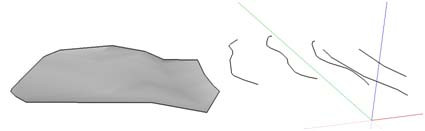
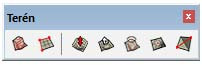
Druhý způsob, jak vytvořit terén, je podobný prvnímu, akorát s tím rozdílem, že importujeme čáry už i s jejich výškami, tkzv. „3D vrstevnice“. Při tomto způsobu odpadá posouvání jednotlivých čar do požadované výšky a postupujeme stejným způsobem, jako v prvním způsobu, tedy si označíme vrstevnice a klikneme na ikonku Terén z vrstevnic.
Doba, kdy SketchUp patřil pod firmu Google, je již dávno pryč, ale stále zde zůstalo propojení s Google mapami. Toto propojením nám usnadňuje práci při získaní podkladu konkrétního terénu Tato funkce se nazývá Geo umístění a nalezneme ji v dialogovém okně Soubor – Geo umístění. Pro tuto akci nám stačí zapsat adresu místa, které chceme do SketchUpu vložit a mít připojení k internetu. Poté už stačí kliknout na zgrabování a SketchUp si tento letecký snímek přetáhne jako obrázek, který v sobě nese informace o terénu a GPS souřadnice. Po kliknutí na tlačítko Zobrazit terén se nám obrázek „zkroutí“ přesně podle vrstevnic, které v sobě jako letecký snímek má. Následně můžeme daný terén ještě dále upravovat.
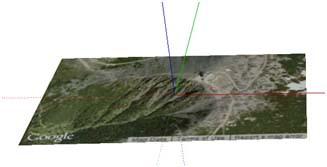
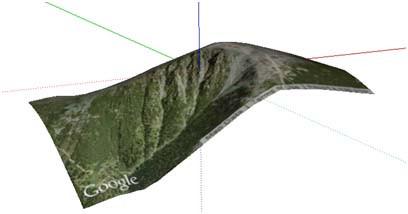
Další možnost pro modelování terénu je funkce Na zelené louce. Pomocí této funkce si vykreslujeme síť (budoucí pozemek ), kterou následně deformujeme a upravujeme podle toho, jak chceme vytvořit terén. Pomocí nástroje Zvlnění můžeme terén různě nadzvedávat nebo zatlačovat, s rozměry nebo bez rozměrů. Tuto funkci můžeme využít kromě terénu také na vykreslení např. záclon, polštářů nebo pohovky, na které někdo seděl……
Do jakéhokoli terénu můžeme dále zakreslit a vložit různé objekty, stávající budovy nebo novostavby, vytvořit zahradní architekturu….. Dále můžeme na terén nanést jakoukoli fotografii nebo materiál a pomocí čárové grafiky můžeme do terénu otisknout například příjezdovou cestu nebo jiné pro nás důležité věci.
Dále je SketchUp doplněn o modul Building Maker – který je „neporazitelný” v rychlém modelování stávajících budov, které lze následně v programu upravit.
Objemové nástroje a také nástroje na tvorbu terénu jsou dostupné pouze ve verzi SketchUp PRO. Pro vyzkoušení si můžete stáhnout 8-mi hodinovou demo verzi, která obsahuje všechny PRO nástroje, na stránkách www.sketchup.cz.
V dalším díle seriálu se naučíte, jakým způsobem prezentovat svůj projekt přímo v prostředí SketchUpu.